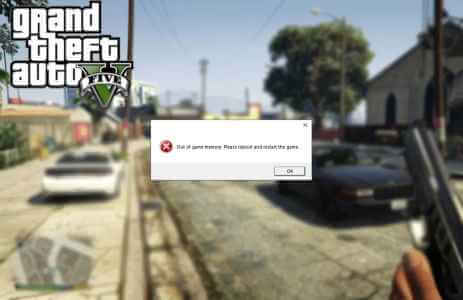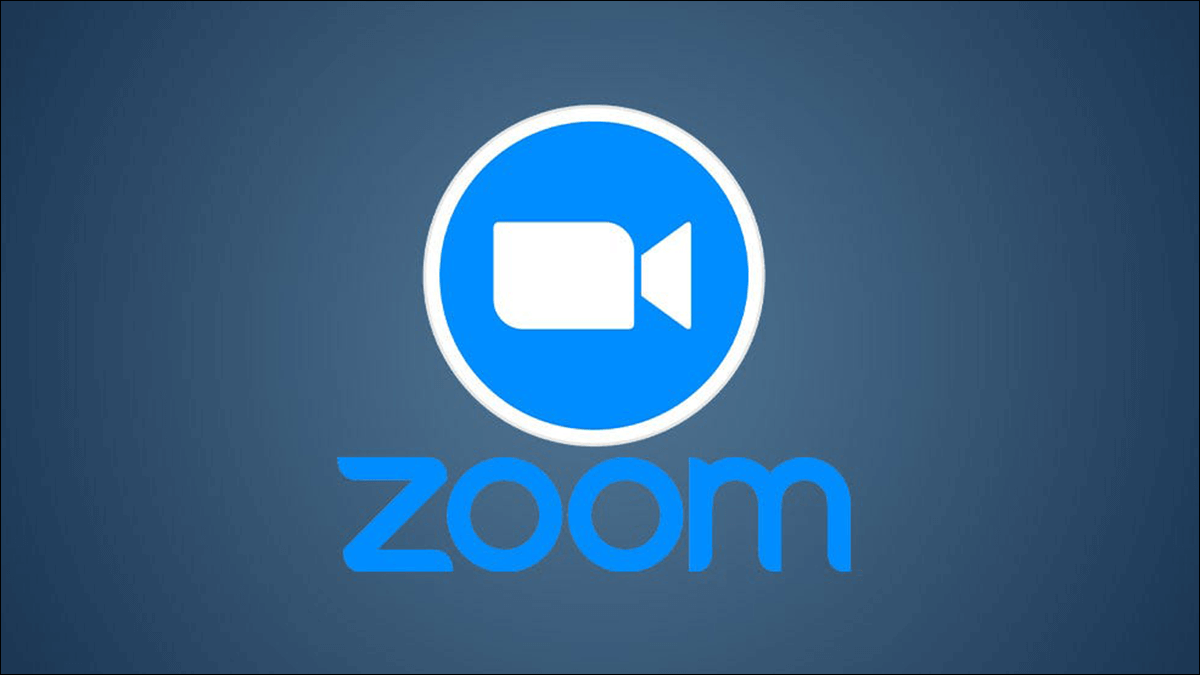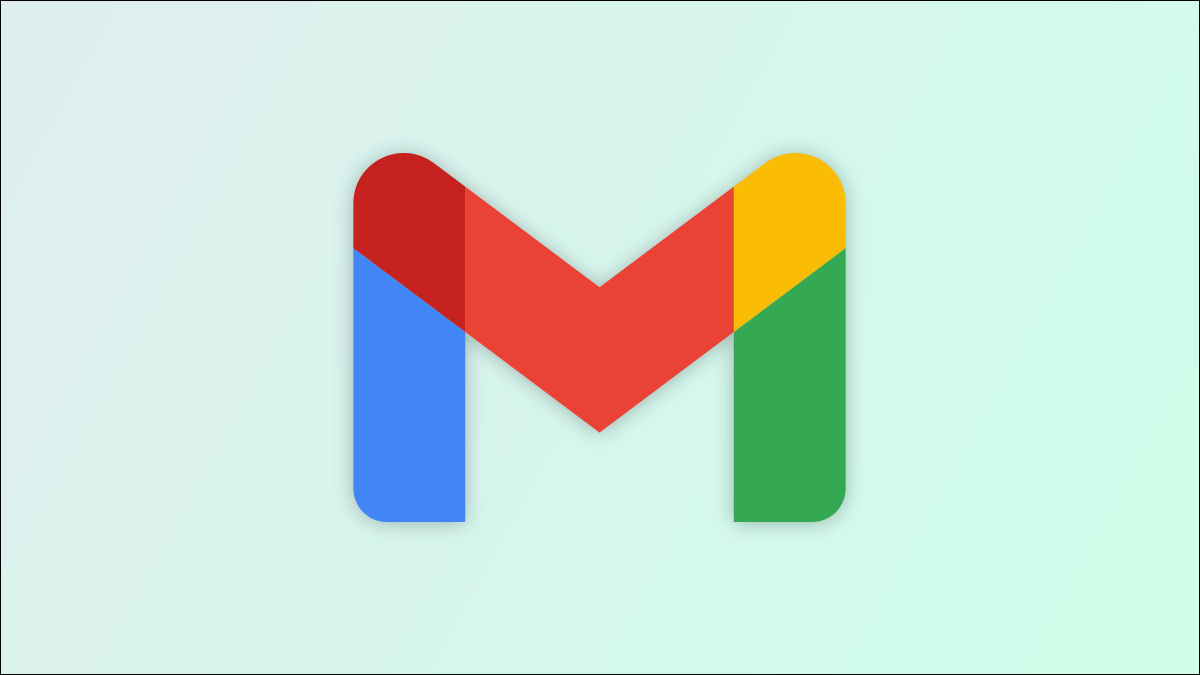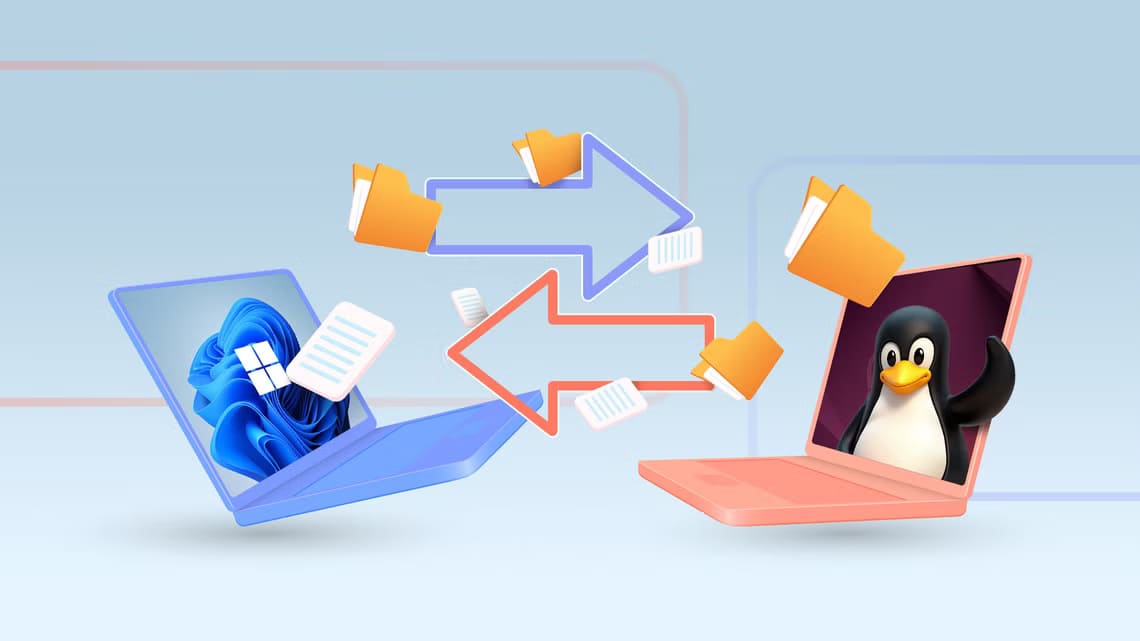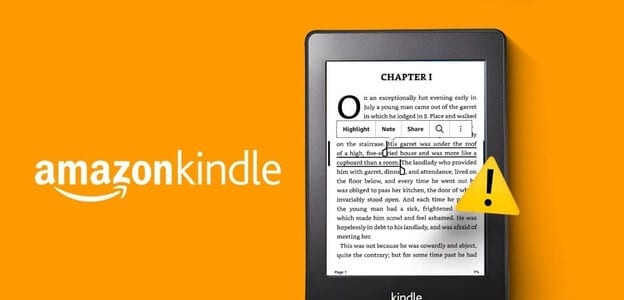YouTube je plný bezpočtu videí, která vás zabaví na hodiny a dny. Ale zážitek může být ve skutečnosti zničen, když narazíte na nesynchronizaci zvuku Youtube.
Pokud vás ruší Podobný problém s přehráváním Tam, kde se zvuk nesynchronizuje s videem, nejste sami. Připravili jsme tedy tuto příručku, která vám pomůže opravit zvuk YouTube, který se nesynchronizuje na vašem mobilním telefonu a počítači. Pojďme tedy začít.
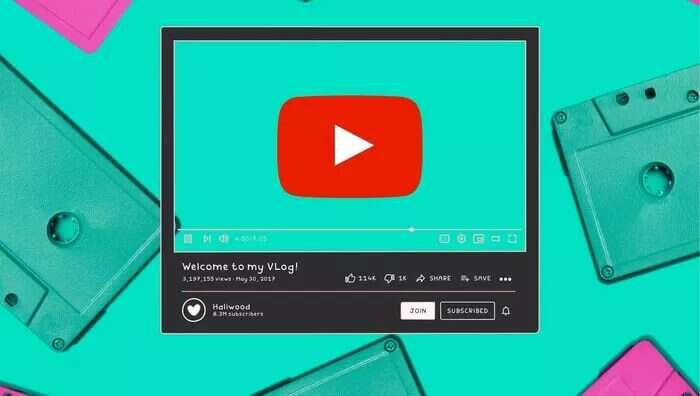
1. Restartujte zařízení
Prvním postupem, když narazíte na toto zpoždění zvuku, je restartování zařízení. Obvykle to pomůže vyřešit všechny drobné chyby a mělo by to vyřešit nesynchronizovaný zvuk na YouTube.
2. Zkuste jiné video
Někdy vás chyba při načítání na straně tvůrce může vést k domněnce, že existuje Problémy se zvukem na YouTube. Pro jistotu můžete zkusit otevřít další video.
Pokud problém přetrvává u všech videí YouTube, pokračujte naším průvodcem pro odstraňování problémů.
3. Nepoužívejte sluchátka Bluetooth
Pokud ke sledování videí na YouTube používáte bezdrátová sluchátka nebo reproduktory Bluetooth, můžete se setkat Zpoždění zvuku kvůli problémům s připojením. Chcete-li to zkontrolovat, můžete zkusit přepnout na jiné zvukové zařízení.
4. Vymažte mezipaměť aplikace nebo prohlížeče
Ať už sledujete videa v aplikaci nebo v prohlížeči, dříve přehrávaná videa se ukládají ve formě dat mezipaměti. Když aplikace nebo prohlížeč nashromáždí velké množství mezipaměti, může to zpomalit nebo vést k mnoha anomáliím. Můžete tedy zkusit vymazat data mezipaměti a zjistit, zda to pomůže.
Android
Krok 1: Klikněte a podržte ikonu Aplikace YouTube a klikněte na ikonu Informace o aplikaci z vyskakovací nabídky.
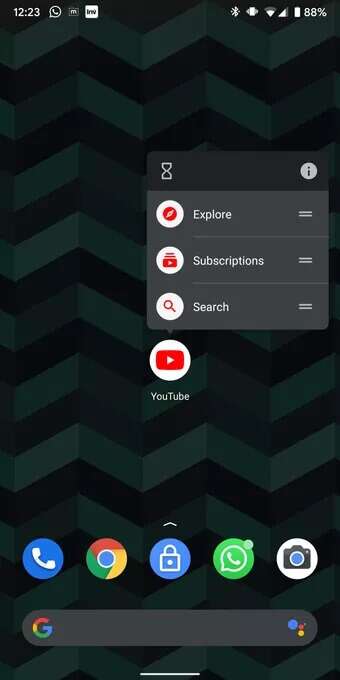
Krok 2: Přejděte na možnost Úložiště a mezipaměť a stiskněte tlačítko Vyčistit mezipaměť.

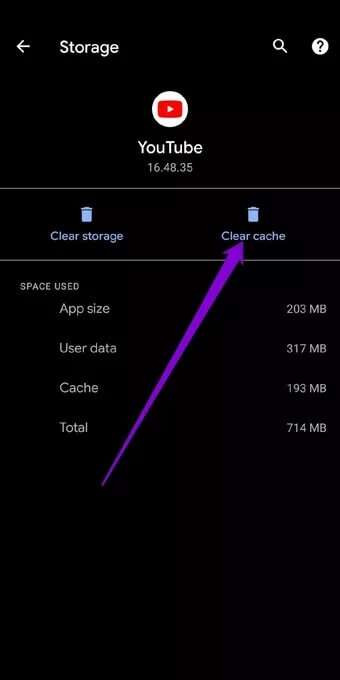
prohlížeč
Chcete-li odstranit mezipaměť z Chrome nebo Edge, stiskněte klávesy Ctrl+Shift+Delete Otevřít Vymazat panel s údaji o prohlížení Rychle. Lokalizovat "Pořád" v možnosti časové období a zaškrtněte políčko, které zní Obrázky a soubory uložené v mezipaměti. Nakonec stiskněte tlačítko Vymazat data Dole.
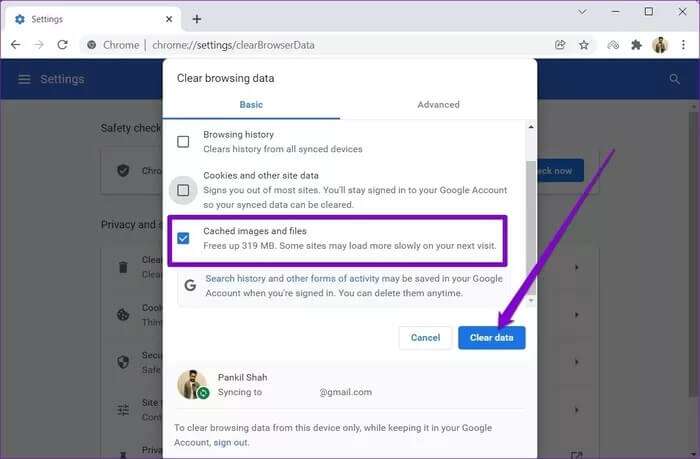
5. Zakázat hardwarovou akceleraci (PC)
Když je povolena hardwarová akcelerace, některé graficky náročné úlohy jsou přiřazeny vašemu GPU místo CPU. Pokud má váš počítač starý čip GPU, může to způsobit problémy. Můžete jej zkusit dočasně deaktivovat, abyste zjistili, zda to problém vyřeší.
Chcete-li v prohlížeči Google Chrome zakázat hardwarovou akceleraci, zadejte chrome://settings/system v adresním řádku nahoře a stiskněte Enter. Vypněte vypínač vedle „Použít hardwarovou akceleraci, je -li k dispozici“.
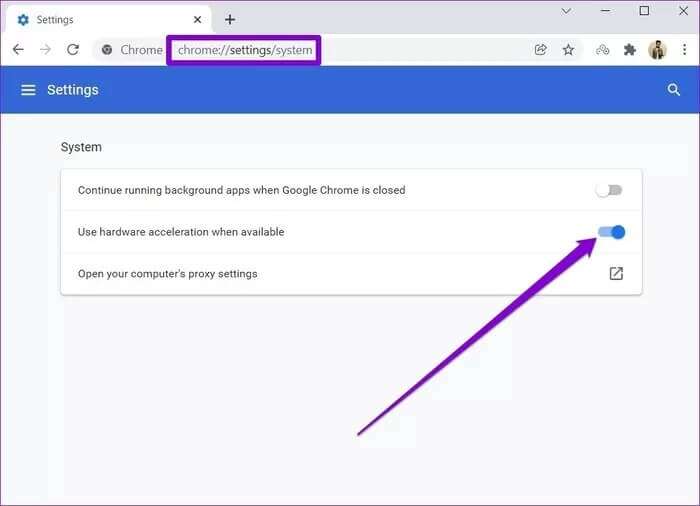
Chcete-li zakázat hardwarovou akceleraci v Edge, zadejte edge: // nastavení / systém do adresního řádku a stiskněte Enter. Možnost vypnout „Použít hardwarovou akceleraci, je -li k dispozici“.
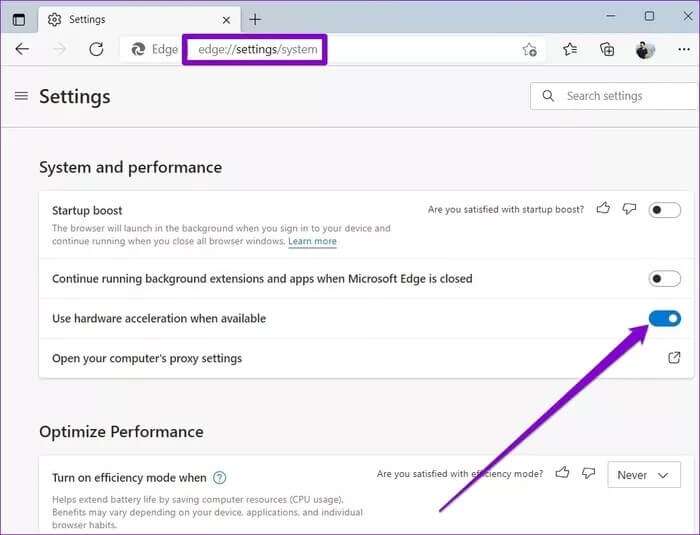
Po dokončení restartujte prohlížeč, aby se změny projevily, a zjistěte, zda je problém se zvukem mimo synchronizaci vyřešen.
6. Aktualizujte zvukový ovladač (PC)
Vadné nebo zastaralé ovladače ve vašem počítači mohou také vést k problémům se zpožděním zvuku na YouTube. Pokud ano, pak Aktualizujte tyto ovladače Bude to stačit.
Krok 1: Klikněte na ikonu البحث في Hlavní panel , A napište správce zařízení a stiskněte Enter.
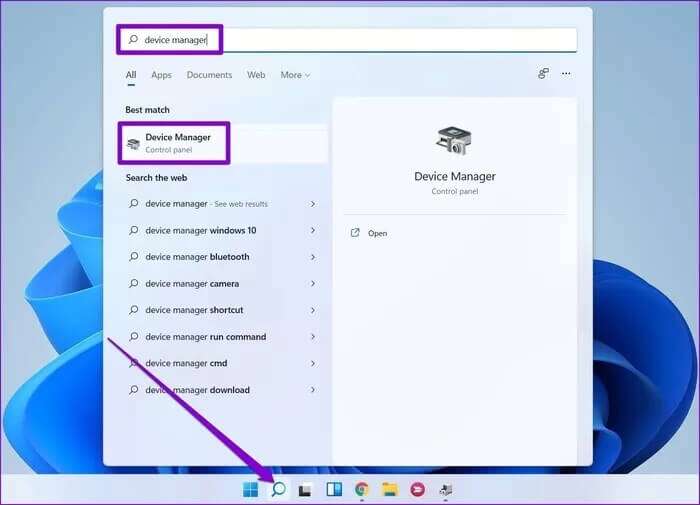
Krok 2: Rozšířit "Ovladače zvuku, videa a her" Klepněte pravým tlačítkem myši na ovladač a vyberte možnost Aktualizace ovladače.
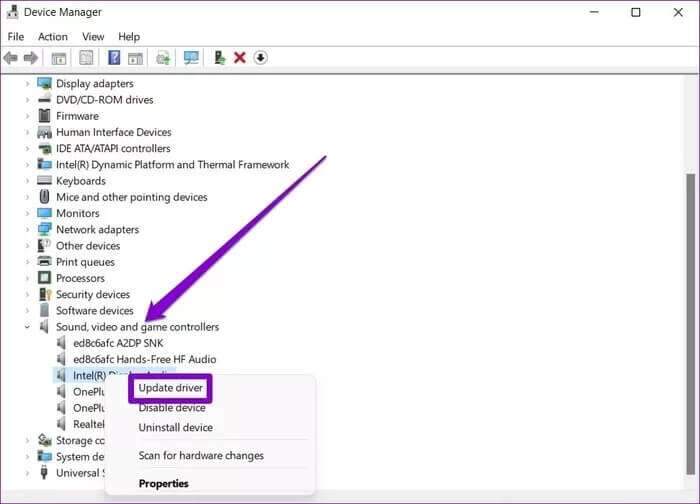
7. AKTUALIZACE YOUTUBE (MOBIL)
Pokud nejste zvyklí Aktualizujte aplikace Pravidelně můžete používat aplikaci YouTube, která je zastaralá nebo obsahuje nějaké chyby. Můžete se tedy pokusit aktualizovat aplikaci YouTube z Obchodu Play nebo App Store, abyste zjistili, zda to problém vyřeší.
8. Přeinstalujte YOUTUBE (mobilní zařízení)
Pokud aktualizace aplikace nepomůže, můžete aplikaci YouTube znovu nainstalovat. Chcete-li tak učinit, přejděte do Obchodu Play nebo App Store a vyhledejte YouTube. klikněte na tlačítko odinstalovat a počkejte, až bude z telefonu odstraněn. Poté stiskněte tlačítko instalace který se tam objeví.
Přeinstalace aplikace vám pomůže začít znovu a zbavit se poškozených souborů nebo dat spojených s aplikací.
V souladu s vašimi potřebami
Není nic otravnějšího než sledování videa, které není synchronizované se zvukem. Bez ohledu na to, jak malá jsou tato zpoždění zvuku, mohou účinně zničit váš zážitek. Jako vždy nám dejte vědět, která z řešení fungovala při opravě nesynchronizace zvuku YouTube nebo jestli jsme nějaké přehlédli.